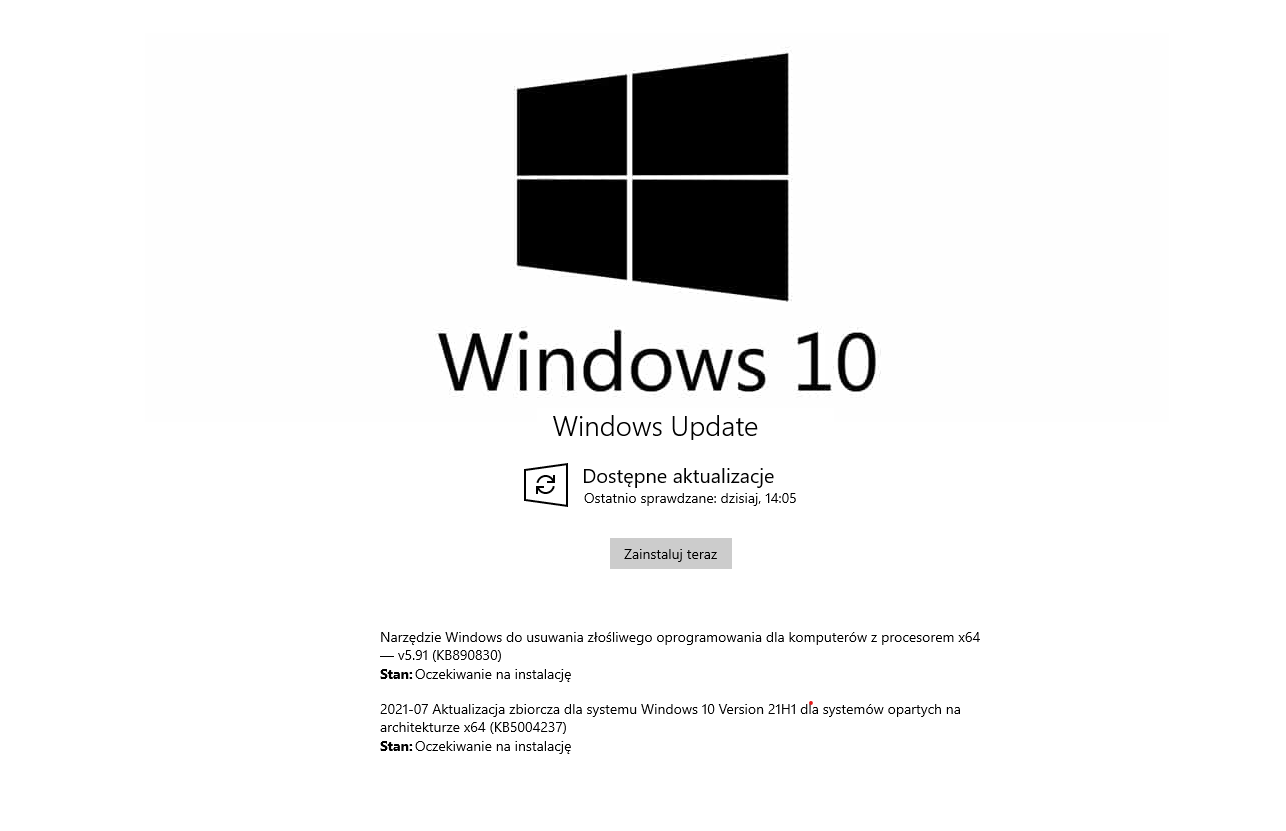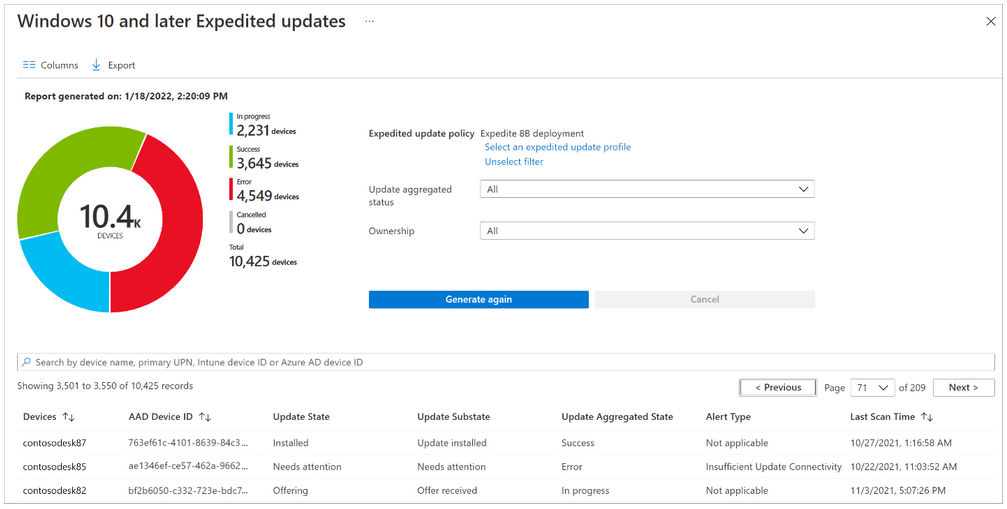Microsoft włożył wiele wysiłku w zrozumienie, dlaczego urządzenia z systemem Windows nie zawsze są w pełni aktualne. Jedną z najbardziej znaczących rzeczy, które zbadano, było to, ile czasu urządzenie musi być włączone i połączone z usługą Windows Update, aby można było pomyślnie zainstalować aktualizacje jakości i funkcji. Jeśli aktualizacja w Windows Update jest niewidoczna dla Twojego peceta, w tym artykule dowiesz się, dlaczego tak się dzieje.
Zobacz także: Andromeda OS mogła być pogromcą Androida
Aktualizacja w Windows Update niewidoczna
Microsoft odkrył, że urządzenia, które nie spełniają określonej ilości czasu połączenia, nie zaktualizują się pomyślnie. Dane pokazują, że komputery potrzebują co najmniej dwóch godzin ciągłego połączenia i sześciu godzin połączenia po wydaniu update’u w celu niezawodnej aktualizacji. Pozwala to na pomyślne pobieranie i instalację w tle, którą można ponownie uruchomić lub wznowić, gdy urządzenie jest aktywne i podłączone.
Microsoft nazywa ten pomiar określeniem „Update Connectivity”. Dane z tego parametru pomagają:
- Lepiej zrozumieć, które urządzenia po prostu nie mają wystarczającej ilości czasu na połączenie, aby pomyślnie je zaktualizować.
- Sprawdzić, jak traktować te urządzenia w raportach i pomiarach.
- Zastanowić się, jak ocenić zagrożenie bezpieczeństwa, jakie te rzadko podłączane urządzenia faktycznie stanowią dla Twojego środowiska.
Jak ważne jest „Update Connectivity”? Spójrzmy na część urządzeń z systemem Windows 10, które nie są objęte bieżącą aktualizacją i nie spełniają minimalnych wymagań dotyczących łączności:
- Około 50% urządzeń, które nie jest objętych serwisowaną kompilacją systemu Windows 10, nie spełnia minimalnych wymagań dotyczących aktualizacji łączności.
- Około 25% urządzeń z systemem Windows 10 jest w obsługiwanej kompilacji, ale ma aktualizacje zabezpieczeń, które są nieaktualne od ponad 60 dni. Urządzenia są podłączone przez mniej czasu niż minimalny parametr „Update Connectivity”.
Oczywiście niewystarczający czas podłączenia do Internetu jest istotną przyczyną braku aktualności urządzeń.
Update Connectivity i zarządzanie komputerami
Microsoft zachęca, żeby urządzenia w firmach były włączone na noc. Wtedy aktualizacje mogą być pobierane i instalowane prawidłowo. Ma to na celu zapewnienie ochrony i zachowanie produktywności.
Kolejną kwestią jest zarządzanie energią. Niektóre ustawienia zasilania i powiązane zasady zbyt szybko wprowadzają urządzenie w stan głębokiego uśpienia lub hibernacji, co może uniemożliwić aktualizowanie poza godzinami aktywności. Optymalizacja przyjęcia Windows Update zapewnia zalecane ustawienia zasilania, które zapewniają dobrą równowagę między oszczędnościami energii, a jednocześnie umożliwiają urządzeniom aktualizowanie na bieżąco najnowszych aktualizacji zabezpieczeń.
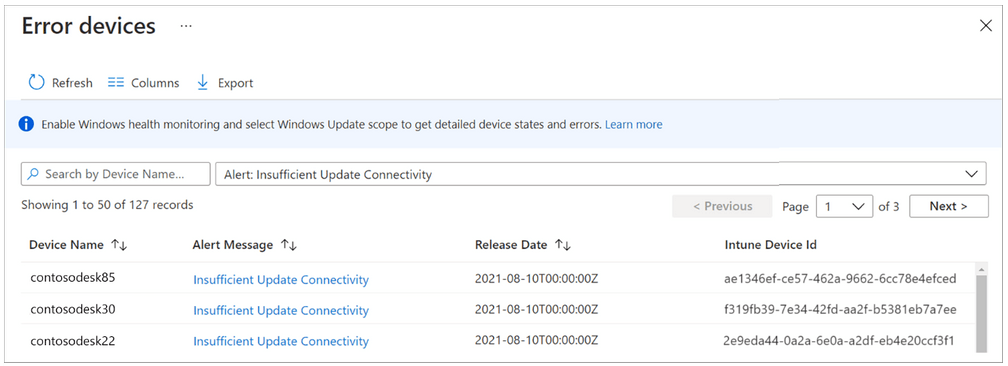
Myśląc o wpływie na bezpieczeństwo urządzeń z niewystarczającą łącznością aktualizacji, należy rozważyć pytanie, czy te urządzenia stwarzają mniejsze zagrożenie dla bezpieczeństwa, ponieważ mają bardzo niski poziom łączności? Każda organizacja będzie oczywiście miała inne wymagania biznesowe i poziomy tolerancji na ryzyko, ale funkcja „Update Connectivity” może być użytecznym narzędziem do określania, jakie ryzyko wprowadzają te urządzenia i jakie działania, jeśli w ogóle, należy podjąć, aby poprawić zgodność aktualizacji.
Jak sprawdzić dane podłączenia urządzenia?
Obecnie możesz sprawdzić, które urządzenia mają niewystarczający czas podłączenia w usłudze Microsoft Intune. Aby znaleźć urządzenia, których zasady aktualizacji nie spełniają minimalnych wymagań dotyczących łączności, przejdź do opcji Urządzenia > Monitoruj i wybierz raport Błędy aktualizacji funkcji lub Raport Błędy aktualizacji przyśpieszonej w systemie Windows.
Alert niewystarczającej aktualizacji łączności jest również dostępny w raporcie podsumowującym w usłudze Intune. Przejdź do opcji Raporty > Aktualizacje systemu Windows, a następnie wybierz kartę Raporty i wybierz Raport o przyspieszonej aktualizacji systemu Windows. Urządzenia z niewystarczającą łącznością można znaleźć za pomocą kolumny Typ alertu.
Źródło: microsoft